Как восстановить медиафайлы в WhatsApp на андроид?
Восстановление фото из Whatsapp: лучшие способы и программы
WhatsApp фотографии хранятся не только в переписке. Файл, который вы случайно удалили из одного места, скорее всего, найдете в другом месте: в чате, резервной копии, файловом хранилище устройства. Если же поиски успехом не увенчались, попробуйте восстановить изображение при помощи recovery-программ для Android и Windows.
Содержание:
В какой папке хранятся фотографии из Whatsapp
Все фотографии, которые были отправлены с устройства или отправлены (получены) через WhatsApp, автоматически сохраняются. На устройствах под управлением Андроид, мультимедиа из мессенджера вы найдете в папке с именем WhatsApp, во внутренней памяти.
Внутри каталога WhatsApp – три вложенных папки. Открывайте Media, в ней ищите WhatsApp Images и смотрите её содержимое. Как правило, если фото удалено из переписки, но не из галереи смартфона, его получится отыскать в данной папке.
На некоторых моделях смартфонов и планшетов папка с файлами из WhatsApp может находиться не на внутреннем, а на съемном носителе — карте памяти microsd. Обычно такое встречается на китайских устройствах с модифицированной (root`ированной) прошивкой.
Как восстановить изображения из backup-файла
Кроме Media, внутри папки WhatsApp есть каталог Backup, где хранятся резервные копии. Мессенджер генерирует их автоматически раз в день/неделю/месяц (если эта функция предварительно была включена в настройках). По умолчанию, backup`ы делаются каждую ночь.
Если вы удалили из Галереи Андроид и чата фото, присланное больше чем сутки назад, попробуйте восстановить его из резервной копии. Для восстановления файлов и переписок из backup нужно:
- Удалить мессенджер WhatsApp.
- Скачать и установить его заново.
- Ввести номер телефона для входа в аккаунт.
- Когда система предложит восстановить данные из резервной копии, согласиться с предложением.
- Дождаться завершения установки и восстановления.
Важно учитывать, что в копии будут файлы возрастом от 1 до 7 дней. Возможно, что искомых документов в архиве не окажется.
Кроме того, желательно настроить создание резервной копии каждый день (чтобы предотвратить случайное удаление данных). Сделать это можно в настройках, раздел «Чаты» → «Резервная копия чатов».
Как восстановить фото из чата / переписки WhatsApp
В последней версии ВатсАпп медиафайлы и документы хранятся на сервере. Любой из них можно загрузить повторно, если сохранилась непосредственно переписка, в которой они были переданы. Сделать это можно в мобильной и браузерной версии мессенджера.
Для открытия браузерной версии на компьютере:
- Перейдите по ссылке web.whatsapp.com в браузере.
- Откройте приложение на телефоне и отсканируйте QR-код (настройки → WhatsApp Web) .
- Подождите, пока все данные загрузятся – мессенджером можно пользоваться.
DiskDigger или Undeleter для поиска удаленного фото на телефоне
Приложения DiskDigger или Undeleter пригодятся, когда переписка с нужным изображением не сохранилась, но оно ранее было скачано в память смартфона. Вышеупомянутые приложения позволяют найти удаленные файлы, которые еще не были перезаписаны. Дело в том, что при удалении файл не уничтожается, а только помечается как “пригодный для перезаписи”. Благодаря этому случайно стертые документы и мультимедиа получится найти, особенно если с момента стирания не прошло много времени.
Алгоритм действий в мобильных версиях DiskDigger или Undeleter одинаковый:
- Запускаете приложение.
- Выбираете путь сканирования, в этом случае — адрес папки с медиафайлами ВатсАпп.
- Дожидаетесь, пока поиск завершится.
- Просматриваете результаты, подходящие файлы помечаете для восстановления.
- Выбираете, куда сохранить восстановленное, и жмёте «Recover».
Как искать файлы на sd карте через Recuva
Десктопным аналогом вышеупомянутых DiskDigger или Undeleter является утилита Recuva. Для восстановления фотографий с ее помощью не нужен root, но работает она только с sd картой телефона.
Recuva анализирует память гаджета, подключенного к компьютеру, и находит в ней файлы с нужным расширением. По завершении анализа можно выбрать подходящие изображения и восстановить их в пару кликов.
Как пользоваться Recuva и PhotoRec(видео):
Порядок действий для восстановления такой:
- Скачать, установить и запустить Recuva.
- Выбрать носитель, на котором был удален документ.
- Запустить анализ.
- Выбрать нужный файл и восстановить его через соответствующую функцию.
Последний вариант — попросить копию фото у отправителя или получателя
Пересланный мультимедиа сохраняются на устройствах всех участников переписки в WhatsApp. Поэтому, если всё остальное не сработало, есть один очевидный и простой способ — обратиться к тому, с кем велись переписка и обмен файлами. Отправитель или получатель нужного вам снимка может переслать его заново, а вы сэкономите время: на поиск, настройку и попытки разобраться с Recuva и ее аналогами.
Часто задаваемые вопросы
Возможно ли восстановить фото с WhatsApp из внутренней памяти телефона (папка — фото WhatsApp), удаленные при очистке кэша?
Теоретически – да. На практике, зависит от множества факторов. Прежде всего, для этого понадобятся root-доступ и приложение DiskDigger for Android (как вариант, Undeleter). Советуем не медлить, поскольку фото могут быть перезаписаны другими приложениями.
На телефоне (ОС Андроид 10) удалил приложение WhatsApp. Соответственно, удалились все фото и видео. Как их восстановить?
- Переустановите мобильное приложение Whatsapp на Андроид через Play Store.
- Подключите свой аккаунт при первом запуске мессенджера.
- Если есть резервная копия данных Whatsapp, будет предложено ее восстановить..
- Проверьте, отображаются ли файлы сейчас.
Мне на WhatsApp сбрасывали фото и видео. В один прекрасный день утром появились пустые окошки, потом и вовсе исчезли. Как мне вернуть фото?
Самый простой способ – попросить собеседника прислать файлы еще раз. Поскольку Whatsapp не хранит эти файлы у себя на сервере, можно только восстановить данные из резервной копии, при ее наличии у вас (на телефоне или в Google Drive).
Когда я открываю WhatsApp и мне отправляют фото, они не открываются. Появляется уведомление: отсутствует sd-карта.
- Карта памяти может содержать ошибки чтения, ввиду чего мессенджер ее не определяет. Решение проблемы – проверить носитель на ошибки согласно инструкции .
- Если ошибки не найдены, придется форматировать sd карту и / или восстанавливать на ней данные.
Сделали перепрошивку телефона. При установке Whatsapp восстановилось то, что было на старом. Как вернуть фото на телефон с новой прошивкой?
Вернуть локально сохранившиеся файлы, скорее всего, не удастся (при перепрошивке удаляются данные из внутренней памяти). Восстановить получится только из backup-копии. Либо экспортировать фото и видео на старом телефоне, потом импортировать их на новый телефон.
Как в Ватсапе восстановить удаленные фото и видео файлы
Ватсап — очень популярное приложение, которое используется для общения среди пользователей. Тем не менее, в нем до сих пор нет возможности вернуть удаленные фото или видео. Как в Ватсапе восстановить случайно удаленные фото? Далее наиболее подробно рассказывается о нескольких способах того, как восстановить фото и утраченные файлы.
Поиск во внутренней памяти устройства
Не спешите паниковать, если нечаянно удалили нужное видео или фото. Его можно найти во внутренней памяти устройства, если включена функция автоматического сохранения медиафайлов WhatsApp в память устройства. Найти утерянное изображение можно следующим образом:
- Открыть приложение «Менеджер файлов» или «Проводник» на вашем телефоне.
- Перейти в «Память устройства», расположение может быть разное в зависимости от телефона, либо в верхнем меню, либо в нижнем, возможно будет при стартовом экране в виде папки, далее требуется среди всех каталогов приложений найти и открыть папку под названием «WhatsApp».
- Далее перейти в папку «Media» и нажать «WhatsApp Images». Именно тут накапливаются все материалы из приложения.
 Если необходимо найти фото, отправленное Вами, необходимо тут же зайти в «Sent».
Если необходимо найти фото, отправленное Вами, необходимо тут же зайти в «Sent».
Восстановление из резервного хранилища
Также можно попробовать восстановить данные из резервной копии. Это чуть сложнее и требует чуть больше времени.
- Первым шагом необходимо открыть сам WhatsApp и открыть настройки, для этого нажать три точки в правом верхнем углу, чтобы появилось выплывающее меню.

- Далее нужно выбрать пункт «Чаты» и найти «Резервная копия чатов». Тут можно самостоятельно отрегулировать время автоматического сохранения всех файлов и вернуть данные после удаления.

- Копию чата можно найти в Гугл диске или SD-карте. Также можно отрегулировать время резервного копирования на более удобное. Например, «ежедневно», «ежемесячно» или «еженедельно».

Восстановление из Бэкапа
Данная процедура проводится в настройках мобильного устройства. Необходимо зайти в папку Ватсапа и найти каталог Backups, проверить что в нем есть сохраненные копии и обратить внимание на дату, только после этого приступать к дальнейшим действия.
Данная функция сохраняет резервные копии раз в сутки, семь дней или 30 дней (зависит от настройки). Если стоит режим «По умолчанию», то бэкапы генерируются каждую ночь. Порядок действий при восстановлении следующий:
- Удалить WhatsApp.
- Загрузить его заново.
- Зайти в аккаунт, введя необходимые данные.
- Далее система должна спросить, требуется ли восстановление данных из резервных копий. Подтверждаем восстановление.
- Завершить установку и открыть мессенджер.
Однако, данный метод имеет большой недостаток, поскольку позволяет восстановить только свежие файлы, сделанные не позднее семи дней.
Восстановление при помощи приложений
Существует множество специальных программ для восстановления утраченных файлов, которые помогут просто и без труда вернуть необходимые фото и видео. Далее собраны описания наиболее популярных и действенных из них.
Tenorshare UltData for Android
Данное приложение создано специально для восстановления данных из WhatsApp, подходящее для всех марок и моделей телефонов. Tenorshare можно как скачать бесплатно (только для Windows 10/8.1/8/7), так и купить. Однако, можно и не переплачивать. При скачивании бесплатной версии достаточно лишь соединить компьютер или ноутбук с телефоном через USB-провод. Дальнейшие настройки будут осуществляться уже в компьютере, сопряженном с телефоном.
DiskDigger или Undeleter
Два почти одинаковых приложения для поиска удаленной информации на Андроид. Они помогут в том случае, если скаченное в память телефона фото или видео было удалено случайно. Функция этих приложений — восстановить еще не перезаписанные файлы. Фишка в том, что при нажатии кнопки «Удалить», изображение как таковое не удаляется, а помечается как: «Пригодное для перезаписи». Значит, оно еще пригодно к восстановлению. Таким образом данные приложения сумеют восстановить недавно удаленное видео и фото в WhatsApp.
Работают они просто и по одному принципу:
- Сперва требуется установить и запустить приложение.
- Далее необходимо выбрать требуемые файлы для сканирования: MP3, GIF, JPG и другие.

- После поиска приложение выдаст все результаты. Останется лишь просмотреть, выбрать и пометить необходимые данные для восстановления.

- Выбрать место для сохранения.

- Закрыть приложение и убедиться, что все выбранные фото восстановлены в нужной папке.
Recuva
Данное приложение позволяет произвести полный анализ памяти устройства и вернуть файлы с необходимым расширением.
Как и в работе с предыдущими приложениями, в Recuva нужные изображения следует выбрать и восстановить. Приложение само подсказывает, в каком порядке следует действовать:
- Сперва нужно скачать и открыть приложение.

- Далее нужно выбрать одну из двух опций. Чтобы восстановить нужные файлы, выбираем первую.

- Запустить поиск и анализ данных.

- Пометить и восстановить необходимые данные.

Попросить отправителя переслать нужный файл
Самый банальный вариант — это попросить человека, с которым велась переписка, еще раз переслать утерянное изображение или файл по WhatsApp. Отправленное письмо опять сохранится в память устройства. Данный метод поможет сохранить время и отменит необходимость скачивать дополнительные приложения.
Существует множество способов восстановить утраченные фото в WhatsApp. В данной статье мы рассмотрели наиболее простые, быстрые и удобные из них.
Видео по теме
Как удалить и восстановить фото и медиафайлы Whatsapp?
Как удалить и восстановить фото и медиафайлы Whatsapp?
Пользователи бесплатного мессенджера Ватсап могут вернуть файлы, удаленные из внутренней памяти устройства. Для восстановления подлежат не только документы, голосовые сообщения, но и фотографии, медиафайлы. В этой статье пошагово рассмотрим, как восстановить медиафайлы и фото.
Инструкция по восстановлению фото в ватсапе после удаления
Пошаговая инструкция поможет, как правильно восстановить фотки в Ватсапе. Способы восстановления зависят от смартфонов различных производителей, если хранилище было перенесено, отформатировано и изменено. Ниже в тексте рассмотрим альтернативные способы получения удаленных изображений на различных устройствах.
Андроид
Чтобы восстановить удаленный файл на андроиде, нужно пошагово сделать операции:
- Подсоединить телефон через кабель USB к компьютеру.
- Включить отладку устройства в зависимости от версии платформы:
Андроид 4.2 и выше: войти в девайс настройки > кликнуть»О телефоне» — ПТП «Номер сборки» несколько раз до получения записи «Под режим разработчика» — в Настройки—кликнуть клавишу «Параметры разработчика» > поставить галочку «Отладки USB».
для Андроид 3.0 и 4.1: ввести «Параметры» кликнуть кнопку «Параметры разработчика» —отметить галочкой «Отладки USB».
для Андроид 2.3 или ранних версий: ввести «Параметры» нажать «Приложения» кликнуть на клавишу «Развития» >проверки — Отладки USB.
- Выбрать тип файлов для восстановления.
- После сканирования отметить галочкой фото.
- Кликнуть на команду «Восстановить».
В будущем защитить файлы от удаления можно созданием резервной копии на android.
Айфон

Пошаговая схема восстановления фотографий Ватсапа на айфоне будет следующая:
- Зайти в сервис iCloud, введя идентификатор и пароль.
- Переустановить Whatsapp.
- Запустить Воцап, введя код страны, телефонный номер.
- Подтвердить сведения.
- Кликнуть на команду «Восстановить историю чата».

Внимание! Вернуть удаленное в Вотсапе можно только при условии предварительного создания резервной копии данных.
Для восстановления очищенных фото потребуется резервная копия iTunes:
- Подключить айфон к компьютеру.
- Запустить приложение iTunes.
- Выбрать «Настройки».
- Кликнуть на команду в правой стороне дисплея «Восстановить резервную копию».

Осталось дождаться возвращения исчезнувших фото на устройство.
Если ранее снимки синхронизировались в отправке в Whatsapp Web или на Рабочий стол. Достаточно отобразить присланные файлы и сохранить их на компьютере.
Восстановить фото на iPhone можно путем перенаправления на сторонние диалоги в приложениях: Facebook, Message, Mail и другие.
Для возвращения фотоснимков, которые были удалены, используется программа Tenoshare UltData. Инструкция по восстановлению следующая:
- Подключить устройство к ПК.
- Запустить сканирование.
- Отметить файлы и восстановить.
Как удалить фото из ватсапа?
Чтобы удалить фотоснимок из чата Вотсапа, необходим ряд операций:
- Войти в чат.
- Открыть нужное фото.
- В углу кликнуть на знак корзины .
- Подтвердить действие.

Внимание! Во избежание перегрузки в Вацапе рекомендуется отключить в настройках функцию автоматического сохранения фоток.
Как восстановить файлы медиа в whatsapp (видео, аудио, рисунки, фотографии)?
Все отправленные файлы сохраняются в Воцап на карте памяти в папке: /sdcard/WhatsApp/Media. Программа Hetman Partition Recovery восстановит медиа по следующей инструкции:
- Открыть программу.
- Запустить сканирование, выбрав sd-карту.
- Выбрать нужные файлы и перенести их в Список восстановления.

Как удалить медиафайлы в whatsapp (видео, аудио, рисунки, фотографии)?
Для удаления фото, видео или картинок потребуется осуществить ряд действий:
- Войти в Ватсап.
- Открыть чат и выбрать изображение.
- Удерживать и кликнуть внизу экрана на корзинку.
Чтобы удалить несколько картинок одновременно, нужно нажать на команду «Дополнительно» и выбрать СМС. Потом нажать в нижней стороне экрана на значок корзины.
Как вернуть фото из WhatsApp после удаления на Андроид и Айфон
В мессенджере Ватсап можно не только делиться текстовыми сообщениями, но и отправлять фотографии. Поломка мобильного телефона, сбой системы и шалость детей – все эти факторы способны навсегда удалить важные изображения и фотографии из Ватсапа. Эта статья расскажет обо всех способах, как восстановить фото в ватсапе после удаления и даст подробные инструкции.
- Где хранятся фото из Ватсапа
- Восстановление фотографий через локальную резервную копию
- Восстановление из резервной копии с Google Диска
- Используем DiskDigger или Undeleter
- Как искать файлы на sd карте через Recuva
- Использование Dr Fone для iOS
- Последний шанс: просим копию у получателя фото
- Как не допускать потерю фото или видео
Где хранятся фото из Ватсапа
Все данные из Ватсапа автоматически сохраняются в памяти мобильного телефона, если пользователь не отключил эту функцию. Для смартфонов на Андроид версии искать нужное изображение следует по инструкции:
- На телефоне открыть раздел « Мои файлы».
- Из предложенного списка выбрать папку «WhatsApp».
- Перейти к папке «WhatsApp Images». В этой папке хранятся все изображения, которые были отправлены и получены через мессенджер.
Обратите внимание. Если не удается найти папку WhatsApp в памяти вашего смартфона, файл может находиться на карте памяти. На Айфоне все изображения из мессенджера можно найти в WhatsApp в разделе «Фото». Память телефона позволяет восстановить данные при помощи локальной копии, даже после их удаления отправителем из Ватсапа.
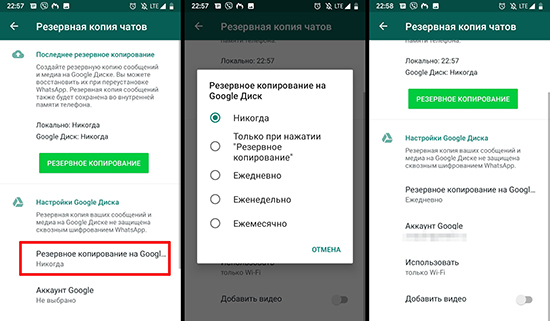
Восстановление фотографий через локальную резервную копию
Локальный дубликат автоматически создается в памяти смартфона или на внешнем носителе. Этот способ позволяет восстановить удаленные фото в Ватсапе на Андроиде. Для начала следует найти резервную копию на внешнем или внутреннем устройстве мобильного телефона. Для этого воспользуйтесь инструкцией:
- Перейти в раздел « Мои файлы» на телефоне.
- Найди папку «WhatsApp».
- Из списка выбрать «Databases».
- Зайти в папку и выбрать последнюю резервную копию.
- Переименовать файл в msgstore.db.crypt12
- Сохранить папку на внешнем носителе, когда нужно восстановить картинки на другом смартфоне. Если пользователь собирается восстановить файлы на своем телефоне, то можно сохранить папку в памяти смартфона.
- Удалить Ватсап.
- Зайти в Плей Маркет, оттуда заново скачать мессенджер и произвести установку.
- Вставьте карту памяти в другой телефон, если картинки и фото следует восстановить на другом устройстве.
- Укажите номер телефона, к которому был привязан мессенджер, и подтвердите код из СМС.
- Мессенджер предложит восстановить резервную копию.
- Указать « Восстановить» и дождаться окончания загрузки.
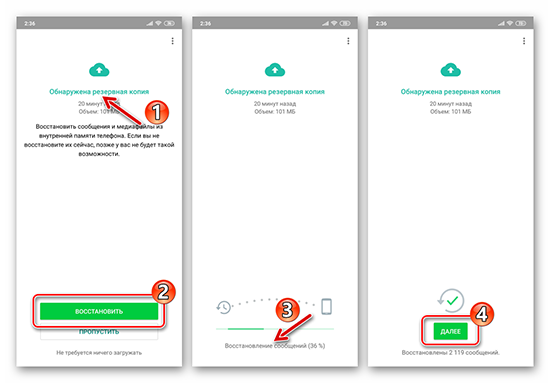
Медиафайлы могут подгружаться в течение нескольких часов. В это время не нужно выключать интернет- соединение. Этот способ поможет вернуть изображение удаленное другим пользователем.
Восстановление из резервной копии с Google Диска
Вернуть изображение если его удалил собеседник можно с помощью резервное копии сохраненной в облаке. Для этого нужно убедиться, что она сохранена на Гугл Диске:
- Открыть Гугл Диск.
- Перейти к пункту « Хранилище».
- В правом верхнем углу нажать на клавишу « Резервные копии».
- На экране отобразится список резервных копий.
Когда пользователь убедился, что копия хранится в облаке, можно переходить к процессу восстановления:
- Удалить мессенджер, нажав на клавишу корзины.
- Скачать и установить Ватсап заново.
- Войти в гугл аккаунт, где хранится резервная копия.
- Войти в Ватсап под своим номером телефона. Ввести полученный код из СМС.
- Нажать на клавишу « Восстановить», когда приложения сделает запрос на восстановления резервной копии.
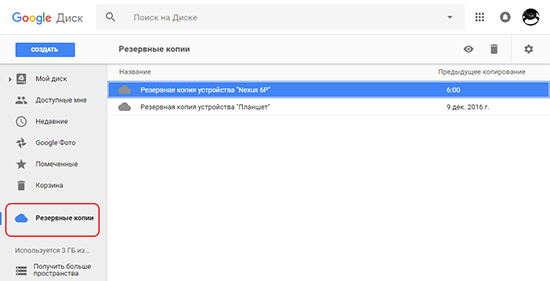
Восстановятся все изображения, которые находились в последней резервной копии. Помимо медиафайлов восстановятся текстовые сообщения.
Используем DiskDigger или Undeleter
Если пользователь случайно удалил изображения из галереи, то специальные программы быстро восстановят фотографии и другие изображения. Восстановить данные можно с root правами или без их доступа. Для этого нужно следовать инструкции:
- Загрузить из Плей Маркета DiskDigger или Undeleter и завершить установку.
- Запустить программу и нажать на клавишу « Начать поиск изображений».
- На экране смартфона отобразятся изображения, которые доступны для восстановления. Чтобы фотографии загружались быстрее можно изменить их данные.
- Для этого нажмите на значок с тремя точками. Укажите размер файла и дату.
- Установить галочки напротив изображений, которые нужно восстановить или указать клавишу « Выбрать все».
- Фотографии можно сохранять в облаке, другой папке и на сервере. Выбрать вариант сохранения и указать клавишу «Recover». Рекомендуется сохранять все файлы в облачном хранилище. Это позволит быстро их восстановить даже с другого устройства.
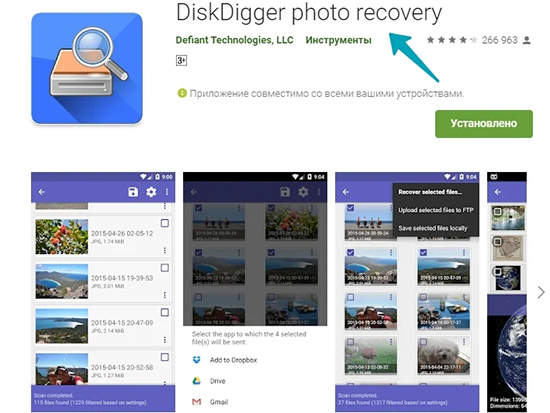
Помимо фотографии и изображений, приложения восстанавливают: музыкальные файлы, документы и архивы. Обратите внимания: Если файл был поврежден или частично утерян, то он не подлежит восстановлению даже при помощи программы.
Как искать файлы на sd карте через Recuva
Recuva – это программа для восстановления удаленных файлов. Она будет корректно работать только с картой памяти мобильного телефона. Программу нужно устанавливать на компьютер и подсоединить к смартфону. Приложение отсканирует все данные памяти мобильного устройства и найдет файл с нужным разрешением. Вот пошаговый алгоритм действия, как вернуть удаленные фото с ватсапа:
- Загрузить Recuva на компьютер.
- Произвести установку и нажать клавишу « Далее».
- Подключить мобильное устройство при помощи провода к ПК.
- Выбрать разновидность файла « Картинки» или указать галочку напротив пункта « Все файлы».
- Указать место расположения. Для этого следует нажать на клавишу « Обзор» и выбрать место. Если пользователь не знает, на каком носителе находились фотографии, нужно выбрать клавишу « Точно неизвестно».
- Нажать клавишу « Далее».
- Указать галочку напротив пункта « Включить углубленный анализ» и выбрать клавишу « Начать».
- Программа отсканирует данные и предложит найденные файлы для восстановления.
- Откроется окно с предварительным просмотром файлов. Нужно нажать клавишу « Прейти в расширенный режим» и выбрать просмотр файлов в виде списка или миниатюр.
- Каждый файл обозначен цветов. Зеленый цвет означает, что файл подлежит восстановлению, красный – файл не будет восстановлен. Желтый цвет сигнализирует о повреждении файла, он может восстановиться с вероятностью 50%.
- Установить галочки напротив нужных файлов и выбрать папку, в которую они будут восстановлены.
- Открыть нужную папку и посмотреть удаленные фотографии и изображения.
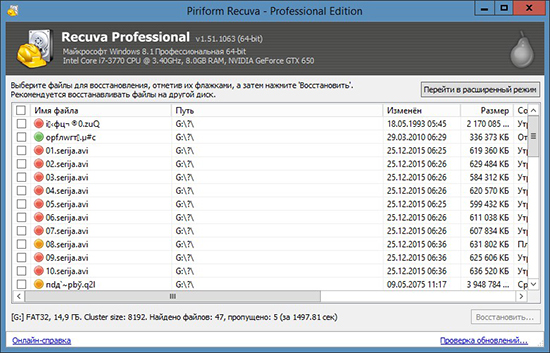
Программа работает на русском языке в бесплатном режиме для компьютеров на операционной системе Windows. Она совместима с мобильными телефонами Андроид версии и iOS. Все данные проходят глубокий анализ и восстанавливаются в системе.
Использование Dr Fone для iOS
Программа Dr Fone позволяет восстановить удаленные фотографии с ватсапа, выполнив перед этим предварительный просмотр файлов. Для ее использования нужно следовать инструкции:
- Загрузить и произвести установку программы на компьютер с операционной системой Windows.
- Выполнить подключение Айфона к компьютеру при помощи проводника.
- Зайдите в меню « Настройки» и выберите пункт « О Телефоне».
- Нажмите на пункт « Номер сборки» и выберите режим для разработчиков.
- Нажмите клавишу « далее»
- Запустите сканирование данных на экране.
- Указать галочку напротив типа файлов, которые будут просканированны. Нужно выбрать несколько фотографий или все файлы при необходимости.
- По завершению загрузки будут открываться изображения, которые распознала программа. Их можно просматривать.
- Поставьте галочки напротив файлов, которые нужно восстановить и нажмите одноименную клавишу.
После загрузки на компьютере появятся загруженные файлы, даже если удалил с телефона их сам пользователь. Программа Dr Fone позволяет выборочно восстанавливать медиафайлы и текстовые сообщения на устройствах с версией iOS.
Последний шанс: просим копию у получателя фото
Если изображения не были сохранены в облачном хранилище или в памяти телефона, также не удалось их восстановить при помощи специальных программ остается один выход – попросить собеседника отправить повторно медиафайлы. Для этого просто напишите другому пользователю текстовое сообщение с просьбой переслать нужное сообщение и ждите ответа. Если собеседник сам удалил изображение из мессенджера, памяти телефона и не сделал резервную копию восстановить файл практически невозможно.
Как не допускать потерю фото или видео
Мобильный телефон может сломаться в самые неподходящий момент или собьются все настройки. Тогда файлы удаленные собеседником найти и восстановить будет практически невозможно. Чтобы этого избежать всегда сохраняйте резервную копию в облачном хранилище. Для смартфонов на Андроиде подойдет Гугл Диск, а для айфонов iCloud. Проверьте, чтобы автоматическое копирование было правильно настроено:
- Запустите мессенджер быстрых сообщений на мобильном телефоне.
- Выберите пункт « Настройки».
- Нажмите клавишу « Чаты».
- Выберите пункт « Резервная копия чатов».
- Укажите способ хранения Гугл Диск.
- Укажите временной отрезок создания копий « Ежедневно» или « Еженедельно».
- Укажите гугл- аккаунт, куда будут сохранены все копии.
- Зайдите в хранилище и убедитесь, что в разделе « резервные копии» сохраняются все данные.
Пользователям айфонов стоит создать автоматическое копирование, поэтому же принципу только в облаке iCloud. Гугл Диск позволяет хранить до 15 ГБ бесплатной информации, а iCloud до 5 ГБ. В любой непредвиденной ситуации вы сможете скачать резервную копию, даже с другого устройства. Для этого нужно лишь запомнить логин и пароли от электронной почты Гугла и указать номер телефона, который был привязан к Ватсапу. Это самый быстрый и простой способ хранения данных.
Можно ли вернуть случайно удаленные фото в WhatsApp — инструкция
Как восстановить фото в Ватсапе, если оно было удалено случайно? Для этого придется воспользоваться резервной копией или найти снимок в галерее. Разберемся, получится ли вернуть удаленный медиафайл в чате WhatsApp.
Можно ли восстановить удаленные фотографии в Ватсапе
Специальной кнопки для восстановления файлов в Ватсапе нет. Через меню можно посмотреть мультимедиа для каждого чата и настроить опцию автоматического сохранения файлов в галерее.
Чтобы найти случайно удаленный снимок, воспользуйтесь следующими инструментами:
- найдите файл в галерее;
- откройте файловый менеджер и перейдите в раздел Media;
- восстановите данные, которые сохранились в облаке или в памяти устройства;
- попросите друга повторно отправить файл.
Совет. Будьте внимательны при удалении снимков или очистке чатов. Зачастую вернуть стертые файлы не получается.
Вариант 1: просмотр снимков в галерее
Как восстановить фото в Ватсапе? Мессенджер автоматически сохраняет полученные файлы в галерее устройства. Для поиска достаточно открыть нужный раздел. Вернуть найденное изображение в чат не получится, однако его всегда можно перекинуть другу или сохранить на компьютер.
Инструкция, как найти полученные медиафайлы в WhatsApp через галерею:
- Откройте галерею, для этого тапните по соответствующей иконке на рабочем столе.
- Нажмите на вкладку «Альбомы».

- В списке найдите WhatsApp Images.
- В папке доступны не только полученные, но и отправленные снимки.

Вернуть удаленные фото в Ватсапе можно с помощью галереи. Если удалили снимок в чате, он останется в памяти устройства и будет доступен в любое время. Файл можно перекинуть другу через мессенджер, отправить по почте, отредактировать или скинуть в память компьютера.
Внимание. Интерфейс галереи может отличаться. Это зависит от версии операционной системы и модели смартфона. При поиске смысл остается прежним, нужно найти папку WhatsApp Images и открыть ее.
Вариант 2: откройте папку Media
Как восстановить удаленные фото в Ватсапе? Если поиск в галерее не помог, можно открыть файловый менеджер и перейти в специальный раздел. Для этого действуйте по инструкции:
- Откройте проводник.
- Перейдите в память устройства и найдите папку WhatsApp.

- Тапните по Media.
- Откройте раздел WhatsApp Images.

- В корне папки доступны все полученные фотографии. Для просмотра отправленных изображений перейдите в Sent.

Обратите внимание. Для поиска нужного раздела можно пользоваться встроенным проводником или сторонним файловым менеджером. Восстановить файлы в чате Ватсапа таким способом не получится, однако найденные снимки можно открывать на весь экран и отправлять друзьям.
Вариант 3: восстановите копию сообщений
Еще один способ как восстановить фото в Ватсапе после удаления – вернуть сохраненную копию чатов. Для этого придется удалить мессенджер и снова установить его. При первом запуске сервис найдет автосохранение и предложит вернуть все данные.
Обратите внимание. Копия хранится в облаке и в памяти смартфона. Вернутся только те СМС, которые были записаны в момент копирования данных. Новые письма, полученные несколько часов назад, не вернутся.
Инструкция, как восстановить удаленные фото, видео или сообщения в WhatsApp на телефоне:
- Удалите мессенджер. Для этого найдите иконку на рабочем столе и перетяните ее в корзину.

- Скачайте и установите новый WhatsApp.
- Войдите в свой профиль по номеру телефона.
- На экране появится запрос о возврате данных, подтвердите его.

- Дождитесь завершения операции.
Данные вернутся, даже если не была настроена опция резервного копирования. WhatsApp автоматически сохраняет историю чатов в памяти устройства и перезаписывает файл раз в 7 дней.
SD-карта была отформатирована
Как восстановить удаленные видео или фотографии в Ватсапе, если была отформатирована карта SD или внутренняя память смартфона? В этом случае вернуть данные не получится. Не поможет и резервная копия.
Чтобы восстановить фотографии, попросите собеседника снова переслать их в чате. Если друг тоже удалил файлы, вернуть их уже не получится.
Важно. Фото или видео из Ватсапа не хранятся на сервере разработчиков. Писать в техническую поддержку и требовать возврата снимков нет смысла.
Выводы
Восстановить удаленные из чата фото в Ватсапе можно через галерею, файловый менеджер или с помощью резервной копии. В крайнем случае, можно попросить отправителя еще раз скинуть медиафайлы в диалог. Если у друга снимков больше нет, а память устройства была отформатирована, вернуть медиафайлы уже не получится.
Как восстановить удаленный Ватсап и чаты?
 Всем привет! Как быть, если сбросили настройки телефона и всё удалилось, все фото, видео, приложения, включая мессенджер Whatsapp (ватсап)? Что делать и как вернуть удаленный ватсап и всю переписку (сообщения), картинки и видео из whatsapp — об этом и поговорим сегодня на сайте undelete-file.ru!
Всем привет! Как быть, если сбросили настройки телефона и всё удалилось, все фото, видео, приложения, включая мессенджер Whatsapp (ватсап)? Что делать и как вернуть удаленный ватсап и всю переписку (сообщения), картинки и видео из whatsapp — об этом и поговорим сегодня на сайте undelete-file.ru!
Для этого необходим интернет, если нет — то можете взломать wi-fi этим бесплатным способом и пользоваться интернетом на халяву или же лучше скачать 1xbet для андроид и получать хорошую прибыль на ставках!
Удаленный Ватсап можно вернуть?
Да, именно восстановить все сообщения из вашей переписки на whatsapp-e можно за несколько минут! Не будем «растягивать» статью, а напишем сразу суть такого восстановления и инструкцию.
Сначала восстановим Whatsapp
Здесь всё просто и понятно, — переходим в официальный магазин приложений или для андроид скачиваем отсюда:
- Если у Вас Андроид — то открываем GooglePlay (Play Маркет) и вводим в поиск Whatsapp, вот ссылка, чтобы не выполнять лишних действий:

- Если ваш гаджет работает на IOS (iPhone или IPad), то скачивайте с AppStore (iTunes):

Скачали, установили! Далее проходите стандартную авторизацию в этом месенджере и тут начинается самое интересное…
Восстановление переписки и медиафайлов в Ватсап-е
Если всё хорошо, после авторизации приложение само предложит восстановить все ваши переписки и медиаданные. Просто следуем подсказкам и не забудьте включить интернет на устройстве (или Wi-Fi).
Учтите, что если Вы откажитесь от восстановления чатов, файлов, то в дальнейшем это выполнить будет уже нельзя!
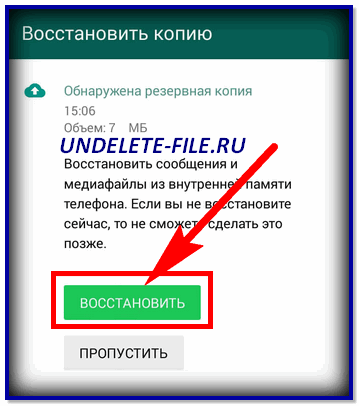
В последствие — все сообщения ватсапа и картинки с видео и аудиозаписями, «гиф-ки» — будут восстановлены! Эта очень полезная «фича» программы будет очень кстати после установки ватсапа на новый смартфон или планшет.
Как настроить резервное копирование чатов
В опциях самого вотсапа есть такие функции, как — резервная копия чатов. Это функция резервного копирования, сама программа привязана к Вашему аккаунту, поэтому восстановление всех файлов в whatsapp будет из вашего аккаунта (это если на смартфоне удалилось всё и «вся» или смарт — новый)!
Чтобы найти это резервное копирование в программе, нужно:
- Открыть « Настройки » в самом ватсап-е;

- Открываем « Чаты «;
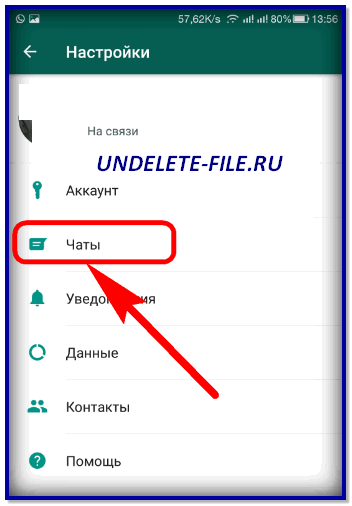
- Далее пункт — « Резервная копия чатов «;
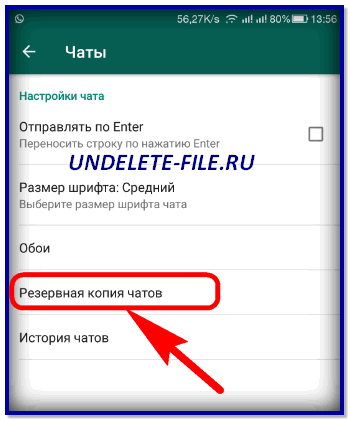
- И в этом пункте можно увидеть текущий размер копии ваших сообщений и медиафайлов, советуем сразу же выполнить « Резервное копирование » на google диск;

- А чуть ниже выберите периодичность — « Ежедневно » во избежание разных «форсмажоров»!
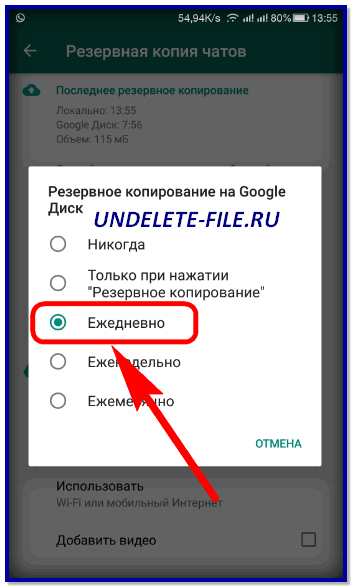
Процесс по сохранению backup на гугл диск будет в панели уведомлений:
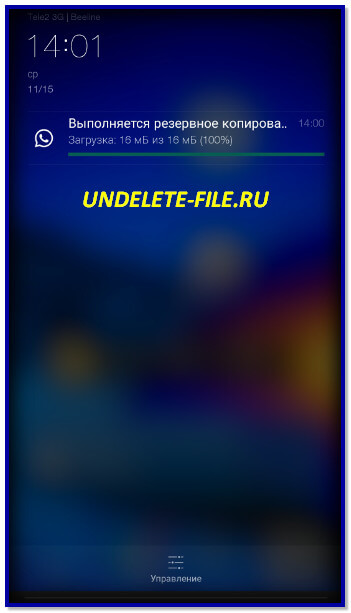
Сейчас точно не могу сказать — как по умолчанию настроена это функция у Вас, но у себя я настроил на ежедневное копирование всех файлов на google disk (у меня смартфон на андроид).
Эти же действия аналогично выполняются на iPhone, а сообщения, именно смс на android, можно восстановить по этой инструкции.
На сегодня всё, расскажите друзьям, пусть хранят свои переписки ватсапа в облачном хранилище, с которого можно в любой момент восстановить все ваши данные!


